 谷歌浏览器电脑版
谷歌浏览器电脑版
硬件:Windows系统 版本:122.0.6261.6 大小:66.69MB 语言:简体中文
评分: 发布:2022-07-14 更新:2024-04-10 厂商:谷歌信息技术(中国)有限公司
谷歌浏览器网页截图怎么截长图?谷歌浏览器界面十分简约清新,没有广告弹窗,因此大家可以轻松使用它浏览网页,在使用浏览器的时候我们经常会用到截图功能,不过谷歌浏览器的快捷键截图只能截取界面大小的图片,想要截取整个网页还需要打开开发者模式。本篇文章就给大家介绍谷歌浏览器网页快速长截图操作方法,希望能够对大家有所帮助。

1.直接打开Chrome谷歌浏览器,找到自己需要进行截图的网页。
2.打开网页之后,按下键盘上的Ctrl+shift+l快捷键打开开发者工具,在右侧即可弹出相应的窗口,如图所示。
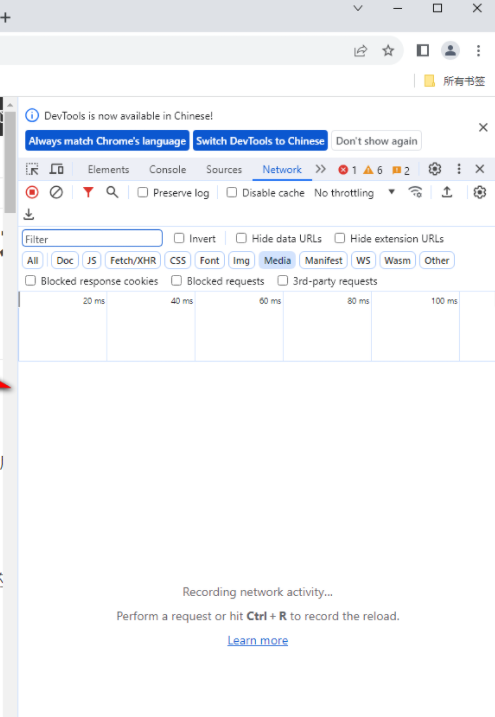
3.这时再按下键盘上的Ctrl+shift+p打开搜索框,在搜索框中输入cap,那么就会将关于cap的相关截图选项弹出来,如图所示。

4.当你想要进行长截图的话,那么就选择第三个选项,第三个选项表示的是全尺寸屏幕截图,我们需要将该选项后面的紫色按钮进行点击即可快速截图,如图所示。
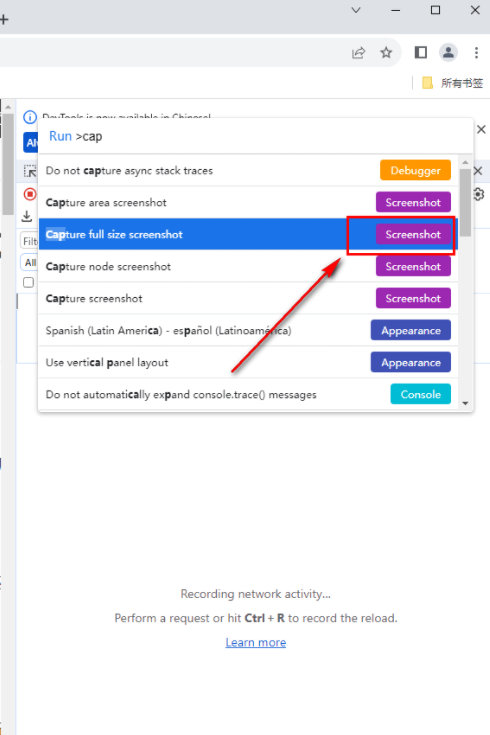
5.截图完成之后,就会弹出一个保存截图的窗口,设置好图片保存位置和文件名,再点击保存按钮即可,如图所示。
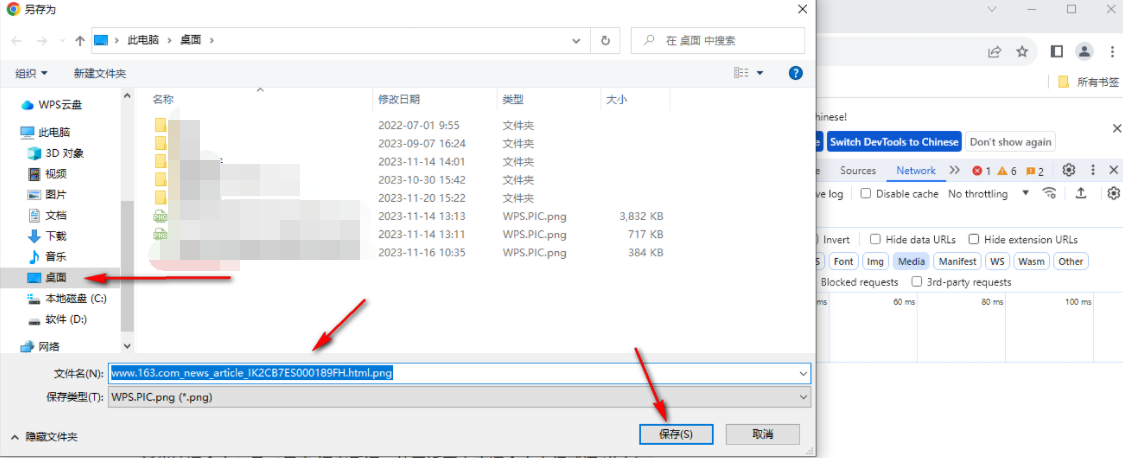
以上就是【谷歌浏览器网页截图怎么截长图?谷歌浏览器网页快速长截图操作方法】的所有内容啦,更多chrome浏览器相关教程,敬请关注本站!